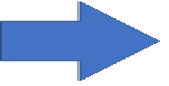йӣ»еӯҗеҹәжқҝгҒ®иҰіеҜҹ
гҒӮгӮүгӮҶгӮӢйӣ»еҢ–иЈҪе“ҒгҖҒйӣ»еӯҗж©ҹеҷЁгҒ«еҝ…гҒҡе…ҘгҒЈгҒҰгҒ„гӮӢгӮӮгҒ®гҒҢйӣ»еӯҗеҹәжқҝгҒ§гҒҷгҖӮ

еҲ¶еҫЎгӮ„иЁҳжҶ¶гӮ’иЎҢгҒҶйҮҚиҰҒгҒӘйғЁеҲҶгҒ гҒ‘гҒ«гҖҒгҒҚгҒЎгӮ“гҒЁгҒ—гҒҹе“ҒиіӘз®ЎзҗҶгҒҢжұӮгӮҒгӮүгӮҢгҒҫгҒҷгҖӮ
дҫӢгҒҲгҒ°гҖҒ
гғ»йғЁе“ҒгӮ’еҹәжқҝгҒ«жҺҘеҗҲгҒ—гҒҰгҒ„гӮӢеҚҠз”°гҒҢгҒҚгҒЎгӮ“гҒЁд»ҳгҒ„гҒҰгҒ„гӮӢгҒӢгҒ©гҒҶгҒӢгҖҒе…Ёж•°гӮ’зӣ®иҰ–зўәиӘҚгҒҷгӮӢгҖӮ
гғ»гӮігғҚгӮҜгӮҝгҒ®гғ”гғігҒ«жӣІгҒҢгӮҠгҒҢз„ЎгҒ„гҒӢзўәиӘҚгҒҷгӮӢгҖӮгҖҖзӯүгҖӮ
гҒ“гҒ®гӮҲгҒҶгҒ«з”ҹз”ЈгҒ—гҒҹеҹәжқҝгҒ«еҜҫгҒ—гҒҰгҖҒжӢЎеӨ§йҸЎгӮ„йЎ•еҫ®йҸЎгӮ’з”ЁгҒ„гҒҰеҺігҒ—гҒҸжӨңжҹ»гӮ’гҒ•гӮҢгҒҰгҒ„гӮӢдјҒжҘӯгҒҜеӨҡгҒ„гҒЁжҖқгҒ„гҒҫгҒҷгҖӮ
еҚҠз”°гҒ®еҒҙйқўгӮ„гӮігғҚгӮҜгӮҝгҒ®еҘҘгҒҜгҖҒзңҹдёҠгҒӢгӮүгҒ§гҒҜзўәиӘҚгҒ§гҒҚгҒӘгҒ„гҒ®гҒ§гҖҒиӢҰеҠҙгҒ—гҒӘгҒҢгӮүеҹәжқҝгӮ’ж–ңгӮҒгҒ«гҒ—гҒҰзўәиӘҚгӮ’гҒ•гӮҢгҒҰгҒ„гӮӢгҒЁгҒ“гӮҚгӮӮеӨҡгҒ„гҒ®гҒ§гҒҜгҒӘгҒ„гҒ§гҒ—гӮҮгҒҶгҒӢгҖӮ
йӣ»еӯҗеҹәжқҝгҒ®ж–ңгӮҒгҒӢгӮүгҒ®иҰіеҜҹ

DS-330HDгӮ№гӮігғјгғ—гӮ’дҪҝз”ЁгҒҷгӮӢгҒЁгҖҒгғҸгӮӨгғ“гӮёгғ§гғігғўгғӢгӮҝгғјгҒ«жӢЎеӨ§гҒ•гӮҢгҒҹз”»еғҸгҒҢй«ҳзІҫзҙ°гҒ§жҳ гҒ—еҮәгҒ•гӮҢгҒҫгҒҷгҖӮжӢЎеӨ§йҸЎгӮ„йЎ•еҫ®йҸЎгӮ’иҰ—гҒҚиҫјгӮҖеҝ…иҰҒгҒҢз„ЎгҒҸгҖҒиҮӘеҲҶд»ҘеӨ–гҒ®дәәйҒ”гӮӮеҗҢжҷӮгҒ«иҰіеҜҹгҒҷгӮӢгҒ“гҒЁгҒҢеҮәжқҘгҒҫгҒҷгҖӮ
гғҜгғјгӮҜгӮ’еӮҫгҒ‘гӮӢгҒ“гҒЁгҒҢгҒ§гҒҚгӮӢиҮӘеңЁгӮ№гғҶгғјгӮёгҒ«д№—гҒӣгӮӢгҒЁгҖҒз°ЎеҚҳгҒ«ж–ңгӮҒгҒӢгӮүгҒ®иҰіеҜҹгҒҢгҒ§гҒҚгӮӢгҒ®гҒ§гҖҒдҪңжҘӯгӮӮжҘҪгҒ§гҒҷгҖӮ
гҒҫгҒҹгҖҒз”»еғҸгҒ®иЎЁзӨәйҖҹеәҰгҒ«йҒ…гӮҢгҒҢеҮәгҒӘгҒ„гҒ®гҒ§гҖҒдҪңжҘӯгҒ®еӢ•гҒҚгҒЁгҖҒжҳ гҒ—еҮәгҒ•гӮҢгӮӢз”»еғҸгҒ®еӢ•гҒҚгҒҜеҗҢгҒҳйҖҹеәҰгҒЁгҒӘгӮҠгҖҒйҒ•е’Ңж„ҹгҒҢгҒӮгӮҠгҒҫгҒӣгӮ“гҖӮ

иҮӘеңЁгӮ№гғҶгғјгӮё
гғўгғӢгӮҝгғјдёҠгҒ§ж–ңгӮҒгҒӢгӮүгҒ®иҰіеҜҹгҒҢеҸҜиғҪ
з”»еғҸгҒ®дҝқеӯҳгҒҜгҖҒз„Ўз·ҡгғһгӮҰгӮ№гҒ§гғўгғӢгӮҝгғјгҒ«иЎЁзӨәгҒ•гӮҢгӮӢгӮўгӮӨгӮігғігӮ’гӮҜгғӘгғғгӮҜгҒҷгӮӢгҒ гҒ‘гҒ§гҒҷгҖӮ
гҒ§гӮӮгҖҒдёҚиүҜеҖӢжүҖгҒҢиҰӢгҒӨгҒӢгҒЈгҒҰе ұе‘Ҡз”ЁгҒ«з”»еғҸгӮ’ж®ӢгҒҷгҒЁгҒ—гҒҹгӮүгҖҒгҒ©гҒ®гӮҲгҒҶгҒ«гҒ—гҒҹгӮүиүҜгҒ„гҒ®гҒ§гҒ—гӮҮгҒҶгҒӢгҖӮ
еӮҫгҒ‘гҒҰиҰіеҜҹгҒҷгӮӢгҒЁгҖҒгғ¬гғігӮәгҒ®гғ”гғігғҲгҒҢеҗҲгҒҶзҜ„еӣІгӮ’и¶…гҒҲгҒҰгҒ—гҒҫгҒ„гҒҫгҒҷгҖӮ
гҖҖпјҠгҒ“гҒ®зҜ„еӣІгӮ’з„ҰзӮ№ж·ұеәҰгҒЁгҒ„гҒЈгҒҰгҖҒгғ”гғігғҲгҒҢеҗҲгҒЈгҒҰгҒ„гӮӢдҪҚзҪ®гҒӢгӮүгғ¬гғігӮәгҒЁиҰіеҜҹдҪ“гҒЁгҒ®
гҖҖгҖҖи·қйӣўгӮ’еӨүгҒҲгҒҰгӮӮгғ”гғігғҲгҒҢгҒҜгҒЈгҒҚгӮҠгҒЁеҗҲгҒЈгҒҰгҒ„гӮӢзҜ„еӣІпјҲпјқж·ұгҒ•пјүгӮ’гҒ„гҒ„гҒҫгҒҷгҖӮ
гҖҖгҖҖдёҖиҲ¬зҡ„гҒ«гҒҜеҖҚзҺҮгҒҢдҪҺгҒ„гҒ»гҒ©гғ”гғігғҲгҒ®еҗҲгҒҶзҜ„еӣІгҒҜж·ұгҒҸгҒӘгӮҠгҖҒеҖҚзҺҮгҒҢй«ҳгҒҸгҒӘгӮӢгҒ»гҒ©жө…гҒҸгҒӘгӮҠгҒҫгҒҷгҖӮ
гҒ©гҒ®гӮҲгҒҶгҒӘгҒ“гҒЁгҒӢгҖҒйӣ»еӯҗеҹәжқҝгӮ’дҫӢгҒ«з°ЎеҚҳгҒӘгӮӨгғ©гӮ№гғҲгҒ§иӘ¬жҳҺгӮ’гҒ—гҒҫгҒҷгҖӮ
ж°ҙиүІгҒ®е№…гҒ®йғЁеҲҶгӮ’гҖҒдҪҝз”ЁгҒ—гҒҰгҒ„гӮӢеҖҚзҺҮгҒ®з„ҰзӮ№ж·ұеәҰпјҲгғ¬гғігӮәгҒЁиҰіеҜҹдҪ“гҒЁгҒ®и·қйӣўгӮ’еӨүгҒҲгҒҰгӮӮгғ”гғігғҲгҒҢгҒҜгҒЈгҒҚгӮҠгҒЁеҗҲгҒЈгҒҰгҒ„гӮӢзҜ„еӣІпјүгҒЁгҒ—гҒҫгҒҷгҖӮгҖҖгҖҖгҖҖгҖҖгҖҖгҖҖгҖҖгҖҖгҖҖгҖҖгҖҖгҖҖгҖҖгҖҖгҖҖ
йӣ»еӯҗеҹәжқҝгҒ«йғЁе“ҒгҒ®еҮ№еҮёгҒҢгҒӮгҒЈгҒҰгӮӮгҖҒе·ҰгҒ®гӮӨгғ©гӮ№гғҲгҒ®гӮҲгҒҶгҒ«гҖҒгҒ“гҒ®е№…гҒ®зҜ„еӣІгҒ«еҸҺгҒҫгҒЈгҒҰгҒ•гҒҲгҒ„гӮҢгҒ°гҖҒгғ”гғігғҲгҒҢе…ЁеҹҹгҒ§еҗҲгҒ„гҒҫгҒҷгҖӮеӮҫгҒ‘гӮӢгҒЁй«ҳдҪҺе·®гҒҢеӨ§гҒҚгҒҸгҒӘгӮҠгҖҒдёҖйғЁгҒ«гҒ—гҒӢгғ”гғігғҲгҒҢеҗҲгӮҸгҒӣгӮүгӮҢгҒӘгҒҸгҒӘгӮҠгҒҫгҒҷгҖӮ
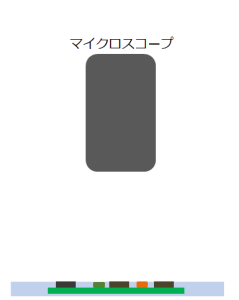
з„ҰзӮ№ж·ұеәҰе№…гҒ«еҸҺгҒҫгӮӢгҒ®гҒ§
е…ЁеҹҹгҒ§гғ”гғігғҲгҒҢеҗҲгҒ„гҒҫгҒҷ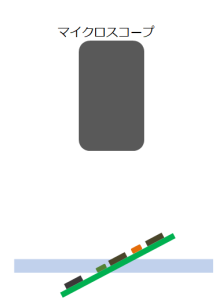
з„ҰзӮ№ж·ұеәҰе№…гҒ«еҸҺгҒҫгӮүгҒӘгҒ„гҒ®гҒ§
жүӢеүҚгҒЁеҘҘеҒҙгҒҜгҒјгҒ‘гҒҰгҒ—гҒҫгҒ„гҒҫгҒҷ

е№ігҒ«зҪ®гҒҸгҒЁз„ҰзӮ№ж·ұеәҰе№…гҒ«еҸҺгҒҫгӮӢгҒ®гҒ§гҖҒе…ЁеҹҹгҒ§гғ”гғігғҲгҒ®еҗҲгҒЈгҒҹз”»еғҸгҒҢеҫ—гӮүгӮҢгҒҫгҒҷгҖӮ
еӮҫгҒ‘гӮӢгҒЁгҖҒз„ҰзӮ№ж·ұеәҰе№…гҒ«еҸҺгҒҫгӮүгҒӘгҒҸгҒӘгӮӢгҒ®гҒ§гҖҒгҒјгҒ‘гҒҰгҒ—гҒҫгҒҶйғЁеҲҶгҒҢз”ҹгҒҳгҒҫгҒҷгҖӮ

жүӢеүҚгҒ«гғ”гғігғҲпјҲеҘҘгҒҢгҒјгҒ‘гҒҰгҒ—гҒҫгҒҶпјү
еҘҘгҒ«гғ”гғігғҲпјҲжүӢеүҚгҒҢгҒјгҒ‘гҒҰгҒ—гҒҫгҒҶпјү
гғһгӮӨгӮҜгғӯгӮ№гӮігғјгғ—гҒ®гғўгғӢгӮҝгғјгӮ’иҰӢгҒҰгҒ„гҒҹдәәгҒҹгҒЎгҒҜгҖҒгҒјгҒ‘гӮӢзҗҶз”ұгҒҢзҙҚеҫ—гҒ§гҒҚгӮӢгҒӢгӮӮгҒ—гӮҢгҒҫгҒӣгӮ“гҒҢгҖҒиҰӢгҒҰгҒ„гҒӘгҒ„дәәгҒҹгҒЎгҒ«гҒЁгҒЈгҒҰгҒҜгҖҒйҒ•е’Ңж„ҹгҒ®гҒӮгӮӢз”»еғҸгҒ«гҒӘгҒЈгҒҰгҒ—гҒҫгҒҶгҒӢгӮӮгҒ—гӮҢгҒҫгҒӣгӮ“гҒӯгҖӮ
гҖҖ
ж–ңгӮҒгҒӢгӮүгҒ®иҰіеҜҹгҒ§гӮӮгҒҷгҒ№гҒҰгҒ«гғ”гғігғҲгҒ®еҗҲгҒЈгҒҹз”»еғҸгӮ’дҝқеӯҳгҒҷгӮӢ
DS-330HDгғһгӮӨгӮҜгғӯгӮ№гӮігғјгғ—гӮ’дҪҝз”ЁгҒҷгӮӢгҒЁгҖҒгҒқгӮ“гҒӘе•ҸйЎҢгӮӮи§ЈжұәгҒ§гҒҚгҒқгҒҶгҒ§гҒҷгҖӮ
дәҢгҒӨгҒ®ж–№жі•гҒҢгҒӮгӮҠгҒҫгҒҷгҖӮ
еӢ•з”»дҝқеӯҳгӮ’дҪҝз”ЁгҒҷгӮӢ
DS-330HDгғһгӮӨгӮҜгғӯгӮ№гӮігғјгғ—гҒ«гҒҜеӢ•з”»дҝқеӯҳж©ҹиғҪгҒҢжҗӯијүгҒ•гӮҢгҒҰгҒ„гҒҫгҒҷгҖӮ
еӢ•з”»гҒ§иҰӢгҒҰгҒ„гҒҹгҒ гҒ‘гӮҢгҒ°гҖҒгғ”гғігғҲдҪҚзҪ®гӮ’гҒҡгӮүгҒ—гҒҰгҒ„гҒҸйҒҺзЁӢгҒҢгӮҸгҒӢгӮӢгҒ®гҒ§гҖҒе…ЁдҪ“гҒ®гӮӨгғЎгғјгӮёгӮ’гҒЁгӮүгҒҲгӮ„гҒҷгҒ„гҒЁжҖқгҒ„гҒҫгҒҷгҖӮ
гғ‘гӮҪгӮігғігҒ«жҺҘз¶ҡгҒ—гҒҰз”»еғҸеҗҲжҲҗгӮ’иЎҢгҒҶ
DS-330HDгғһгӮӨгӮҜгғӯгӮ№гӮігғјгғ—гҒҜгҖҒгғ‘гӮҪгӮігғігҒ«жҺҘз¶ҡгҒҷгӮӢгҒ“гҒЁгҒҢеҮәжқҘгҒҫгҒҷгҖӮ
гӮӘгғ—гӮ·гғ§гғігҒ®гғ¬гӮӘгғ‘гғјгғүиЁҲжё¬гӮҪгғ•гғҲгӮ’дҪҝз”ЁгҒҷгӮҢгҒ°гҖҒгғ¬гӮӘгғ‘гғјгғүгҒ«жҗӯијүгҒ•гӮҢгҒҰгҒ„гӮӢз”»еғҸеҗҲжҲҗж©ҹиғҪгӮ’дҪҝз”ЁгҒ—гҖҒе…ЁеҹҹгҒ§гғ”гғігғҲгҒ®еҗҲгҒЈгҒҹз”»еғҸгӮ’дҪңгӮӢгҒ“гҒЁгҒҢеҮәжқҘгҒҫгҒҷгҖӮ
гҖҖгҖҖгҖҖгғ¬гӮӘгғ‘гғјгғүиЁҲжё¬гӮҪгғ•гғҲгӮ’еҸӮз…§
гғ”гғігғҲгҒ®дҪҚзҪ®гӮ’еӨүгҒҲгҒӘгҒҢгӮүгҖҒйқҷжӯўз”»гӮ’ж•°жһҡеҸ–гӮҠиҫјгҒҝгҒҫгҒҷгҖӮз”»еғҸеҗҲжҲҗж©ҹиғҪгӮ’дҪҝгҒҲгҒ°гҖҒеҸ–гӮҠиҫјгӮ“гҒ йқҷжӯўз”»гҒ®гғ”гғігғҲгҒ®еҗҲгҒЈгҒҹгҖҖйғЁеҲҶгҒ гҒ‘гҒҢжҠҪеҮәгҒ•гӮҢгҖҒе…ЁеҹҹгҒ§гғ”гғігҒ®еҗҲгҒЈгҒҹз”»еғҸгҒҢдҪңжҲҗгҒ•гӮҢгҒҫгҒҷгҖӮ
гҒ“гҒ®жүӢжі•гӮ’еҲ©з”ЁгҒҷгӮҢгҒ°гҖҒиғҢгҒ®й«ҳгҒ„йғЁе“ҒгӮ’ж–ңгӮҒгҒӢгӮүз”»еғҸеҸ–иҫјгҒҝгӮ’гҒҷгӮӢе ҙеҗҲгҒ§гҒӮгҒЈгҒҰгӮӮгҖҒйғЁе“ҒгҒ®й ӮзӮ№гҒӢгӮүж №е…ғгҒ®еҹәжқҝгҒҫгҒ§е…ЁеҹҹгҒ§гғ”гғігғҲгҒ®еҗҲгҒЈгҒҹз”»еғҸгҒҢдҪңгӮҢгҒҫгҒҷгҖӮ
QFPгғ‘гғғгӮұгғјгӮёгҒ®гғӘгғјгғүгғ”гғігӮӮз”»еғҸеҗҲжҲҗж©ҹиғҪгӮ’еҲ©з”ЁгҒҷгӮҢгҒ°гҖҒжүӢеүҚгҒӢгӮүеҘҘгҒҫгҒ§гғ”гғігғҲгҒ®еҗҲгҒЈгҒҹз”»еғҸгҒҢеҫ—гӮүгӮҢгҒҫгҒҷгҖӮ

гӮігғҚгӮҜгӮҝгҒ®гғ”гғігҒҜгҒ©гҒҶгҒ§гҒ—гӮҮгҒҶгҒӢпјҹ
HDMIгӮұгғјгғ–гғ«гҒ®гӮігғҚгӮҜгӮҝгӮ’ж–ңгӮҒгҒӢгӮүжӢЎеӨ§иҰіеҜҹгҒ—гҒҫгҒ—гҒҹгҖӮ
з”»еғҸеҗҲжҲҗж©ҹиғҪгӮ’дҪҝз”ЁгҒҷгӮӢгҒЁгғ”гғігҒ®зҠ¶ж…ӢгҒҢгӮҲгҒҸгӮҸгҒӢгӮҠгҒҫгҒҷгҖӮ
BNCгӮігғҚгӮҜгӮҝгғ”гғігҒ§гҒҷгҖӮгғ”гғігҒ®е…Ҳз«ҜгҒӢгӮүж №жң¬гҒҫгҒ§гҒ®з”»еғҸгҒҢеҫ—гӮүгӮҢгҒҫгҒҷгҖӮ
гҒ“гӮҢгҒ гҒЈгҒҹгӮүгҖҒзҸҫе ҙгҒ«гҒ„гҒӘгҒӢгҒЈгҒҹдәәгҒҹгҒЎгҒ«гӮӮгҖҒгҒ©гҒ®гӮҲгҒҶгҒӘжҺҘеҗҲзҠ¶ж…ӢгҒӘгҒ®гҒӢгҖҒгҒ©гҒ®гӮҲгҒҶгҒӘгғ”гғіеҪўзҠ¶гҒӘгҒ®гҒӢгҖҒгӮ’зҗҶи§ЈгҒ—гҒҰгҒ„гҒҹгҒ гҒ‘гӮӢгҒЁжҖқгҒ„гҒҫгҒҷгҖӮ
гҒӘгҒҠгҖҒDS-330HDгғһгӮӨгӮҜгғӯгӮ№гӮігғјгғ—гҒ«гҒӨгҒ„гҒҰгҒ®ж©ҹиғҪгҒҜд»ҘдёӢгҒ®еӢ•з”»гҒ§гӮӮгҒ”иҰ§гҒ„гҒҹгҒ гҒ‘гҒҫгҒҷгҖӮ
 гғһгӮӨгӮҜгғӯгғ»гӮ№гӮҜгӮ§гӮўж ӘејҸдјҡзӨҫ
гғһгӮӨгӮҜгғӯгғ»гӮ№гӮҜгӮ§гӮўж ӘејҸдјҡзӨҫ